
چک اوت
شما میتوانید مراحل تسویهحساب را شخصیسازی کنید، محتوای بیشتری با استفاده از سازنده وبسایت اضافه کنید، و امکانات اضافی مانند تسویهحساب سریع و ورود/ثبتنام در تسویهحساب را فعال کنید.
شما میتوانید از بلاکهای ساختاری برای افزودن محتوا در هر مرحله از فرآیند تسویهحساب استفاده کنید. برای این کار، از هر صفحه تسویهحساب، به ویرایش ‣ بلاکها بروید و بلاکهای ساختاری را به صفحه بکشید و رها کنید.
مراحل تسویه حساب
بررسی سفارش: کد تخفیف (و مجموع جزئی)
اگر در تنظیمات (وبسایت ‣ پیکربندی ‣ تنظیمات ‣ فروشگاه - محصولات) گزینه تخفیفات، وفاداری، و کارت هدیه را فعال کردهاید، میتوانید فیلد کد تخفیف را (ویرایش ‣ سفارشیسازی) از هر صفحه پرداخت فعال کنید. مشتریان میتوانند در مرحله بررسی سفارش، کارتهای هدیه و کدهای تخفیف خود را اعمال کنند.
فیلدهای B2B
فیلدهای اختیاری TIN/VAT و نام شرکت میتوانند برای مشتریان B2B در فرم آدرس صورتحساب در مرحله آدرس اضافه شوند. برای افزودن این فیلدها، از هر صفحه پرداخت به بخش ویرایش ‣ سفارشیسازی بروید و گزینه "نمایش فیلدهای B2B" را فعال کنید.
درخواست اطلاعات اضافی (مرحله اضافی)
شما میتوانید از مشتری اطلاعات اضافی درخواست کنید، با اضافه کردن یک مرحله اطلاعات اضافی بین مراحل آدرس و تأیید سفارش. برای این کار، از هر صفحه پرداخت به بخش ویرایش ‣ سفارشیسازی بروید و گزینه "مرحله اضافی" را فعال کنید.

مرحله اطلاعات اضافی یک فرم آنلاین است که به نقل قول یا سفارش فروش مشتری مرتبط میشود. اطلاعات وارد شده در طول این مرحله، از سمت بک اند نرم افزار و در اپلیکیشن فروش روی نقل قول یا سفارش فروش مشتری قابل مشاهده است.
هنگامی که این مرحله فعال میشود، میتوانید فیلدهای فرم را حذف، اضافه یا ویرایش کنید. برای این کار، روی گزینه "ویرایش"در گوشه بالا سمت چپ کلیک کنید و سپس روی هر یک از فیلدهای فرم کلیک کنید. تمامی گزینههای سفارشیسازی، به همراه دکمه + فیلد برای اضافه کردن فیلدهای جدید، در پایین منوی سفارشیسازی و در بخش فیلد موجود هستند.
تأیید سفارش: شرایط و ضوابط
شما میتوانید از مشتریان بخواهید تا برای تأیید سفارش خود با شرایط و ضوابط موافقت کنند. برای این کار، گزینه "پذیرفتن شرایط و ضوابط" را در مسیر ویرایش ‣ سفارشیسازی از هر صفحهی پرداخت فعال کنید.
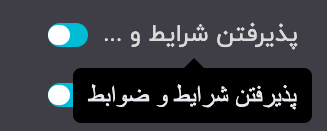
پرداخت فوری
شما میتوانید دکمه "خرید فوری" را در صفحات محصولات فعال کنید که بهجای اضافه کردن محصول به سبد خرید، مشتری را مستقیماً به صفحه تأیید سفارش منتقل میکند. برای این کار، به مسیر وبسایت ‣ پیکربندی ‣ تنظیمات ‣ بخش فرآیند پرداخت در فروشگاه رفته و گزینه "خرید فوری" را تیک بزنید. همچنین، دکمه "خرید فوری" میتواند از هر صفحهی محصول از طریق ویرایش ‣ سفارشیسازی، در بخش سبد خرید نیز فعال شود.
این دکمه در کنار دکمه "اضافه کردن به سبد خرید" در صفحه محصول قابل مشاهده است.
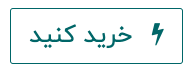
تسویهحساب برای مهمانها و کاربران لاگین شده
امکان تعیین سیاست تسویهحساب وجود دارد که در آن مشتریان میتوانند بهعنوان مهمان یا فقط بهعنوان کاربران لاگین شده، تسویهحساب کنند. همچنین مشتریان میتوانند بهعنوان مهمان تسویهحساب کنند و در صورت فعال بودن، بعداً برای پیگیری سفارش خود ثبتنام کنند.
برای انتخاب یک سیاست، به مسیر وبسایت ‣ پیکربندی ‣ تنظیمات ‣ بخش فرآیند پرداخت در فروشگاه بروید. شما میتوانید بین موارد زیر یکی را انتخاب کنید:
- اختیاری: به مهمانها اجازه میدهد تسویهحساب کنند و سپس از طریق ایمیل تأیید سفارش، برای پیگیری سفارش خود ثبتنام کنند؛
- غیرفعال (امکان پرداخت بدون لاگین): مشتریان فقط میتوانند بهعنوان مهمان تسویهحساب کنند؛
- فعال (پرداخت فقط برای کاربران لاگین شده): مشتریان تنها در صورتی میتوانند تسویهحساب کنند که وارد حساب کاربری خود شده باشند.
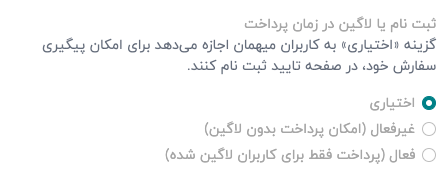
به صورت پیشفرض این گزینه بر روی اختیاری تنظیم شده است.
محدودیت دسترسی برای B2B
اگر میخواهید تسویهحساب را فقط به مشتریان منتخب B2B محدود کنید، گزینه "فعال (پرداخت فقط برای کاربران لاگین شده)" را فعال کنید و سپس به مسیر وبسایت ‣ فروشگاه آنلاین ‣ مشتریان بروید. مشتری مورد نظر خود را که میخواهید دسترسی بدهید، انتخاب کنید، روی "عملیات" کلیک کنید و گزینه "اعطای دسترسی به پورتال" را انتخاب کنید و سپس "اعطای دسترسی" را کلیک کنید.